【2023年最新4選】Android タブレットのロックを解除できない場合の方法【PassFab Android Unlockバージョンアップ】
株式会社PassFab
【PassFab Android Unlock】公式サイト:https://x.gd/Djxqo
【PassFab Android Unlock】は7月28日より最新バージョンに更新しました。このバージョンではいくつかのバグを修復し、使用の体験を最適化しました。
久しぶりにAndroidタブレットを使おうとしたら画面ロックを解除できない、設定したパスワードを忘れたなどアンドロイドタブレットの画面ロック解除に関する予期せぬトラブルはいつ発生するかわかりません。タブレットのロック解除法を忘れた時に備えて、裏ワザを覚えておくと安心です。そのため、本記事では、Androidタブレットの画面ロックを解除できない場合の対処法をご紹介します。
目次
Android タブレットのロックの設定方法
Androidタブレットのロックを解除できない場合の方法
方法1:タブレットのロック解除裏ワザPassFab iPhone UnlockでAndroidタブレットの画面ロックを簡単に解除する
方法2:Googleアカウントでパターンの再設定する
方法3:リカバリーモードを使ってAndroidタブレットの画面ロックを解除する
方法4:Android.com/findを使ってAndroidタブレットをリセットする
まとめ
Android タブレットのロックの設定方法
Androidタブレットを外に持ち出したり、不特定多数の人が出入りする場所で使用したりするのであれば、ロックを設定しておくとセキュリティ対策になります。
Step1:「設定」から「セキュリティ」を選択します。
Step2:Androidタブレットに設定できるロックの種類が表示されます。使いたいロックを選択して解除方法の設定画面に移動します。
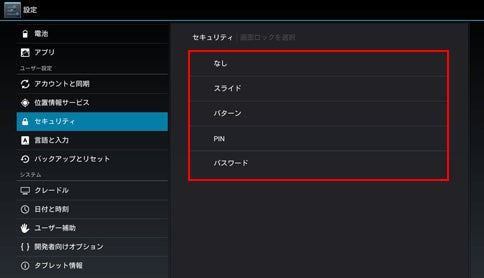
Step3:画面の指示に従ってロックの解除方法を入力します。
Androidタブレットの情報を守るためにロックを設定したのに解除法を忘れてしまったというケースも考えられます。そんな時は次の対処法をご覧ください。
Androidタブレットのロックを解除できない場合の方法
Androidタブレットのロックを解除できないトラブルが起きた場合は次の対処法をお試しください。
方法1:タブレットのロック解除裏ワザPassFab iPhone UnlockでAndroidタブレットの画面ロックを簡単に解除する
【PassFab Android Unlock】無料ダウンロード:https://x.gd/Djxqo
Androidタブレットのロック解除裏ワザPassFab Android Unlockはパスワードを入力せずに簡単な操作だけでタブレットの画面ロックを解除できる方法です。パターン、パスワード、PIN、生体認証とあらゆるロックの解除をサポートする専門性の高いツールです。ほとんどのAndroidメーカーに対応するため、Androidユーザーであればインストールしておくと非常に役立つツールでしょう。もしタブレットのロック解除を忘れた場合、同ソフトを使うと誰でも簡単に解決できます。以下は詳しい操作手順です。
Step1:PassFab Android Unlockをパソコンにダウンロードしてインストールします。「画面ロックを解除」を選択した後、Androidタブレットをパソコンに接続します。
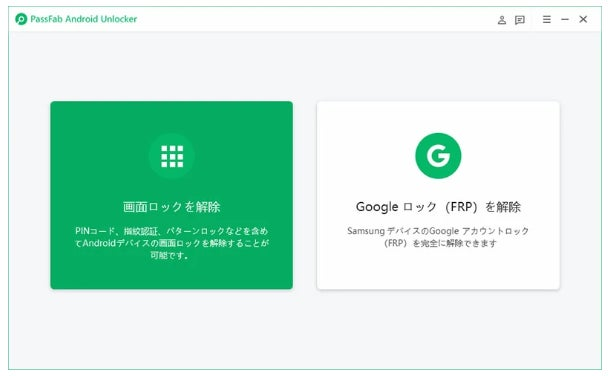
Step2:「画面ロックを解除」を選択します。
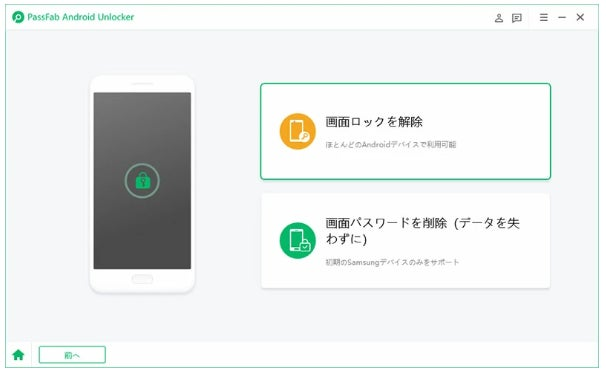
Step3:メッセージを確認して「はい」をクリックします。
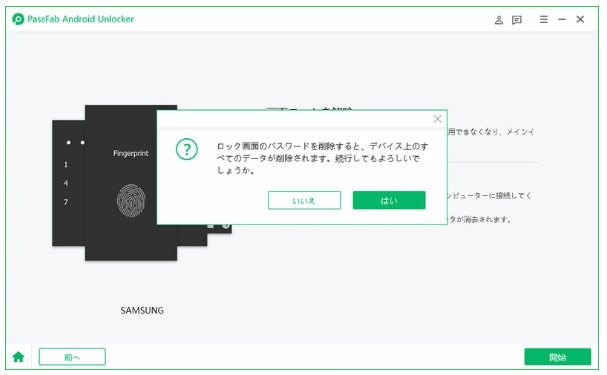
Step4:画面の指示に従って操作をし、Androidタブレットのロックを解除してください。
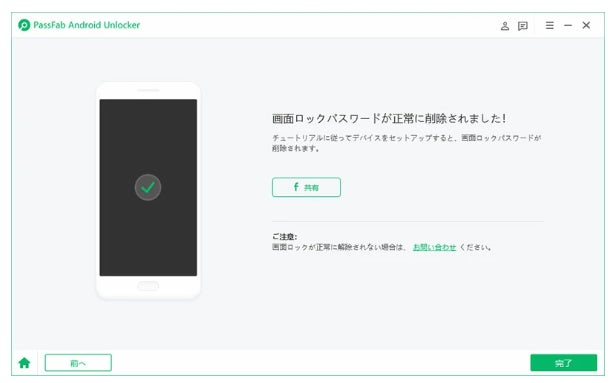
【PassFab Android Unlock】無料ダウンロード:https://x.gd/Djxqo
方法2:Googleアカウントでパターンの再設定する
Android 4.4以前であればタブレットのロック解除を何度が試すと「パターンを忘れた場合」が表示されますので、Googleアカウントを入力して画面ロックを再設定できます。GoogleアカウントでAndroidタブレットのロックを解除できない、なぜだろうという時はお使いのタブレットがAndroid 4.4以前であるか確認してみてください。
Step1:アンドロイドタブレットのロック解除を何度か試します。
Step2:「パターンを忘れた場合」と表示されたらタップします。
Step3:Googleアカウントとパスワードを入力します。
Step4:画面ロックを再設定する画面になりますので、新しいロックを設定します。
方法3:リカバリーモードを使ってAndroidタブレットの画面ロックを解除する
Androidタブレットを操作してリカバリーモードを起動し、ロック解除方法を忘れたタブレットを初期化して画面ロックを解除する方法もあります。リカバリーモードの起動方法はタブレットによって異なりますので、お使いのメーカーをご確認ください。なお、リカバリーモード画面は英語表記となります。
Step1:Androidタブレットの電源ボタンや音量ボタンを操作してリカバリーモードを起動します。
Step2:英語の画面になったらAndroidタブレットの音量ボタンを押して「Wipe data/factory reset」を選び、電源ボタンを押します。

Step3:「Factory reset」を選択し、電源ボタンを押します。Androidタブレットの初期化が始まりますので終わるまでお待ちください。
方法4:Android.com/findを使ってAndroidタブレットをリセットする
Android.com/findはブラウザからアクセスできるサービスです。AndroidタブレットをGoogleアカウントと紐づけしており、タブレットが通信できる状態であるならAndroid.com/findから初期化して画面ロックを解除できます。
Step1:ブラウザからAndroid.com/findにアクセスし、タブレットと同じGoogleアカウントでサインインします。
Step2:Androidタブレットを選択して「消去」を選択します。
まとめ
Androidタブレットの画面ロックを解除できない場合の対処法をご紹介しました。Androidタブレットのパスワードを忘れてロックを解除できないけれど、なぜだろうと思う時は、落ち着いて正しいロック解除法を実行しているか確認した後、本記事で紹介した対処法をお試しください。パスワードなしでアンドロイドタブレットの画面ロックを解除する裏ワザPassFab Android Unlockは簡単にトラブルを解決できるので覚えておいて損はありません。

































